
文本编辑器中查找对话框及功能实现
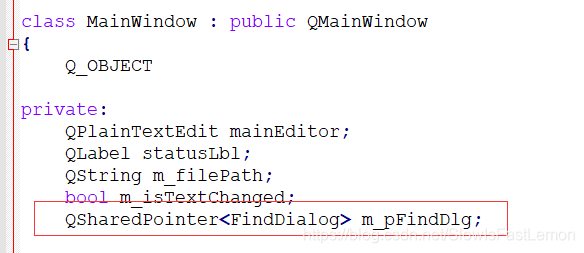
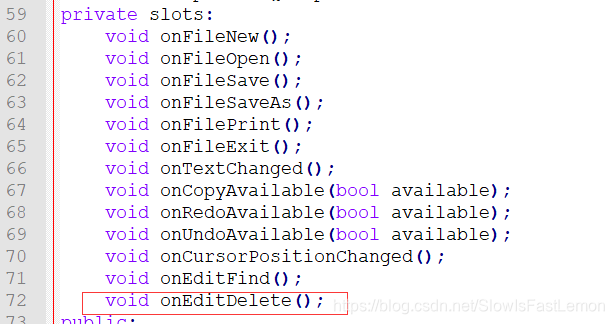 槽函数的绑定与实现:
槽函数的绑定与实现: 
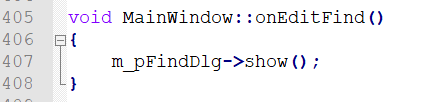
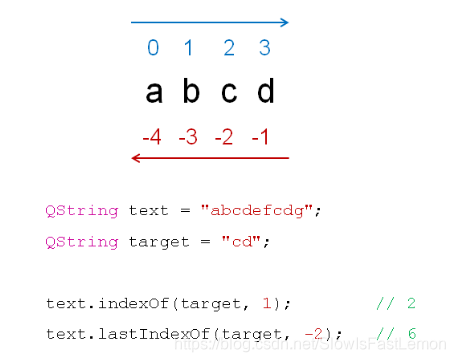 Qt中的光标信息类QTextCursor:
Qt中的光标信息类QTextCursor: 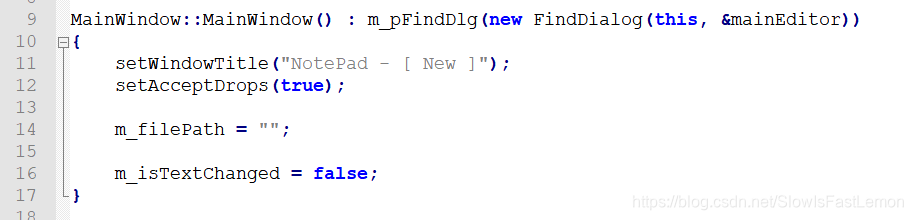 为了解决文本框得到焦点和失去焦点被选择文本的样式保持一致,我们需要使用调色板对mainEditor进行设置,设置如下:
为了解决文本框得到焦点和失去焦点被选择文本的样式保持一致,我们需要使用调色板对mainEditor进行设置,设置如下:
发布日期:2021-07-01 04:26:07
浏览次数:2
分类:技术文章
本文共 7177 字,大约阅读时间需要 23 分钟。
文章目录
1 查找对话框界面实现
查找对话框需求分析:
- 可复用软件部分。
- 查找文本框中的指定字符串。
- 能够指定查找方向。
- 支持大小写敏感查找。
附加需求:
- 点击关闭按钮后隐藏。
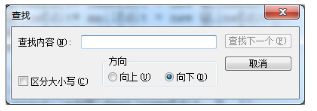 查找对话框的架构与设计:
查找对话框的架构与设计: 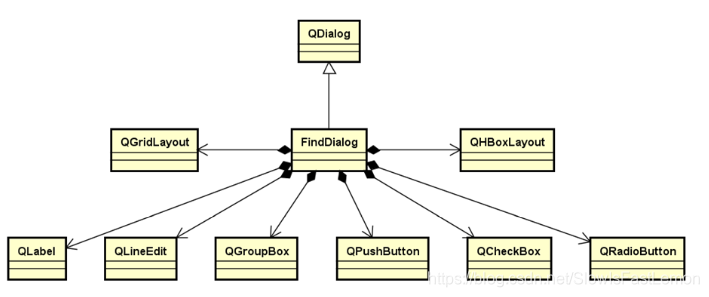 查找对话框的界面与布局:
查找对话框的界面与布局: 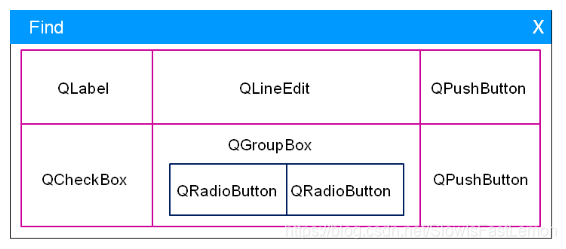 FindDialog.h:
FindDialog.h:
#ifndef _FINDDIALOG_H_#define _FINDDIALOG_H_#include#include #include #include #include #include #include #include #include class FindDialog : public QDialog{ Q_OBJECTprotected: /* * 必须注意,这里的初始化顺序很重要,m_radioGrpBx必须在m_hbLayout之前声明,如果在其后m_radioGrpBx析构时会将m_hbLayout进行析构,但是m_hbLayout是栈对象,被delete就会出问题,一定要注意!!! */ QGroupBox m_radioGrpBx; QGridLayout m_layout; QHBoxLayout m_hbLayout; QLabel m_findLbl; QLineEdit m_findEdit; QPushButton m_findBtn; QPushButton m_closeBtn; QCheckBox m_matchChkBx; QRadioButton m_forwardBtn; QRadioButton m_backwardBtn;public: explicit FindDialog(QWidget* parent = 0); bool event(QEvent* evt); signals: public slots: };#endif // _FINDDIALOG_H_
FindDialog.cpp:
#include "FindDialog.h"#includeFindDialog::FindDialog(QWidget *parent) : QDialog(parent, Qt::WindowCloseButtonHint | Qt::Drawer){ m_findLbl.setText("Find What:"); m_findBtn.setText("Find Next"); m_closeBtn.setText("Close"); m_matchChkBx.setText("Match Case"); m_backwardBtn.setText("Backward"); m_forwardBtn.setText("Forward"); m_forwardBtn.setChecked(true); m_radioGrpBx.setTitle("Direction"); m_hbLayout.addWidget(&m_forwardBtn); m_hbLayout.addWidget(&m_backwardBtn); m_radioGrpBx.setLayout(&m_hbLayout); m_layout.setSpacing(10); m_layout.addWidget(&m_findLbl, 0, 0); m_layout.addWidget(&m_findEdit, 0, 1); m_layout.addWidget(&m_findBtn, 0, 2); m_layout.addWidget(&m_matchChkBx, 1, 0); m_layout.addWidget(&m_radioGrpBx, 1, 1); m_layout.addWidget(&m_closeBtn, 1, 2); setLayout(&m_layout); setWindowTitle("Find");}bool FindDialog::event(QEvent* evt){ if( evt->type() == QEvent::Close ) { hide(); return true; } return QDialog::event(evt);}
MainWindow中需要增加成员:
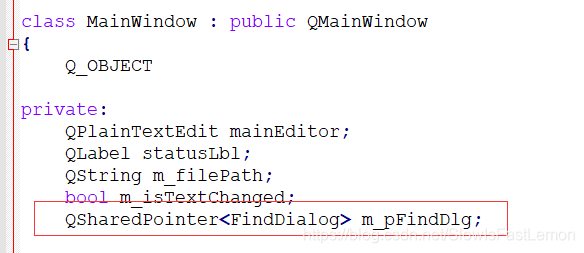
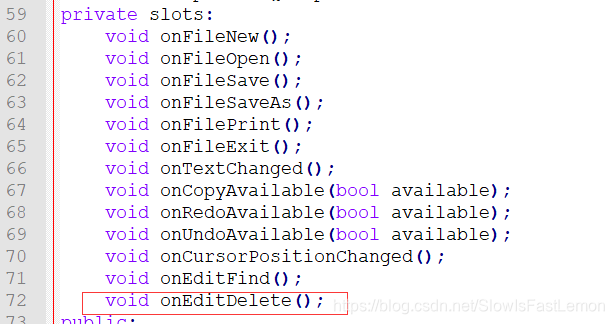 槽函数的绑定与实现:
槽函数的绑定与实现: 
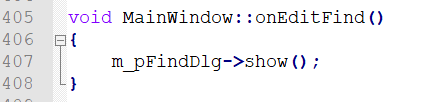
2 查找对话框的功能实现
文本查找功能的核心思想:
- 获取当前光标的位置并作为起始点。
- 向后(向前)查找目标第一次出现的位置。
- 通过目标位置以及目标长度在文本框中进行标记。
QString类中提供了子串查找的相关函数:
- indexof:从指定位置向后查找目标子串的下标位置。
- lastIndexof:从指定位置向前查找目标子串的下标位置。
QS同日那个类中查找函数所使用的下标位置:
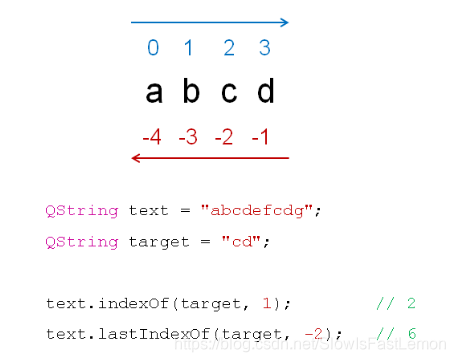 Qt中的光标信息类QTextCursor:
Qt中的光标信息类QTextCursor: - 文本框中的光标是一个QTextCursor对象。
- 所有与光标相关的信息都通过QTextCursor描述:
- 如:光标位置、文本选择等等。
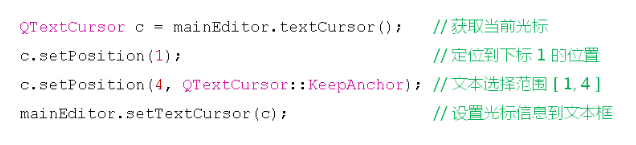 查找算法流程图:
查找算法流程图: 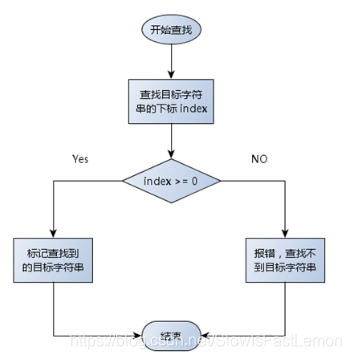 MainWindow与FindDialog之间的关系图:
MainWindow与FindDialog之间的关系图: 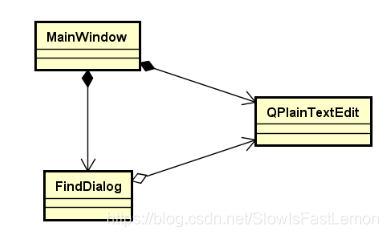 可以看出是一种弱耦合的关系,采用聚合关系比较好,也就是使用指针。
可以看出是一种弱耦合的关系,采用聚合关系比较好,也就是使用指针。
- 如:光标位置、文本选择等等。
最终版本的实现如下:
FindDialog.h:#ifndef _FINDDIALOG_H_#define _FINDDIALOG_H_#include#include #include #include #include #include #include #include #include #include #include class FindDialog : public QDialog{ Q_OBJECTprotected: QGroupBox m_radioGrpBx; QGridLayout m_layout; QHBoxLayout m_hbLayout; QLabel m_findLbl; QLineEdit m_findEdit; QPushButton m_findBtn; QPushButton m_closeBtn; QCheckBox m_matchChkBx; QRadioButton m_forwardBtn; QRadioButton m_backwardBtn; QPointer m_pText; void initControl(); void connectSlot();protected slots: void onFindClicked(); void onCloseClicked();public: explicit FindDialog(QWidget* parent = 0, QPlainTextEdit* pText = 0); void setPlainTextEdit(QPlainTextEdit* pText); QPlainTextEdit* getPlainTextEdit(); bool event(QEvent* evt); };#endif // _FINDDIALOG_H_
FindDialog.cpp:
#include "FindDialog.h"#include#include #include FindDialog::FindDialog(QWidget *parent, QPlainTextEdit* pText) : QDialog(parent, Qt::WindowCloseButtonHint | Qt::Drawer){ initControl(); connectSlot(); setLayout(&m_layout); setWindowTitle("Find"); setPlainTextEdit(pText);}void FindDialog::initControl(){ m_findLbl.setText("Find What:"); m_findBtn.setText("Find Next"); m_closeBtn.setText("Close"); m_matchChkBx.setText("Match Case"); m_backwardBtn.setText("Backward"); m_forwardBtn.setText("Forward"); m_forwardBtn.setChecked(true); m_radioGrpBx.setTitle("Direction"); m_hbLayout.addWidget(&m_forwardBtn); m_hbLayout.addWidget(&m_backwardBtn); m_radioGrpBx.setLayout(&m_hbLayout); m_layout.setSpacing(10); m_layout.addWidget(&m_findLbl, 0, 0); m_layout.addWidget(&m_findEdit, 0, 1); m_layout.addWidget(&m_findBtn, 0, 2); m_layout.addWidget(&m_matchChkBx, 1, 0); m_layout.addWidget(&m_radioGrpBx, 1, 1); m_layout.addWidget(&m_closeBtn, 1, 2);}void FindDialog::connectSlot(){ connect(&m_findBtn, SIGNAL(clicked()), this, SLOT(onFindClicked())); connect(&m_closeBtn, SIGNAL(clicked()), this, SLOT(onCloseClicked()));}void FindDialog::setPlainTextEdit(QPlainTextEdit* pText){ m_pText = pText;}QPlainTextEdit* FindDialog::getPlainTextEdit(){ return m_pText;}bool FindDialog::event(QEvent* evt){ if( evt->type() == QEvent::Close ) { hide(); return true; } return QDialog::event(evt);}void FindDialog::onFindClicked(){ QString target = m_findEdit.text(); if( (m_pText != NULL) && (target != "") ) { QString text = m_pText->toPlainText(); QTextCursor c = m_pText->textCursor(); int index = -1; if( m_forwardBtn.isChecked() ) { index = text.indexOf(target, c.position(), m_matchChkBx.isChecked() ? Qt::CaseSensitive : Qt::CaseInsensitive); if( index >= 0 ) { c.setPosition(index); c.setPosition(index + target.length(), QTextCursor::KeepAnchor); m_pText->setTextCursor(c); } } if( m_backwardBtn.isChecked() ) { index = text.lastIndexOf(target, c.position() - text.length() - 1, m_matchChkBx.isChecked() ? Qt::CaseSensitive : Qt::CaseInsensitive); if( index >= 0 ) { c.setPosition(index + target.length()); c.setPosition(index, QTextCursor::KeepAnchor); m_pText->setTextCursor(c); } } if( index < 0 ) { QMessageBox msg(this); msg.setWindowTitle("Find"); msg.setText("Can not find \"" + target + "\" any more..."); msg.setIcon(QMessageBox::Information); msg.setStandardButtons(QMessageBox::Ok); msg.exec(); } }}void FindDialog::onCloseClicked(){ close();}
MainWindow的构造函数需要修改:
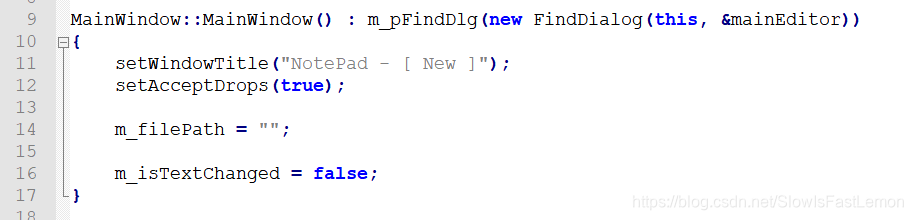 为了解决文本框得到焦点和失去焦点被选择文本的样式保持一致,我们需要使用调色板对mainEditor进行设置,设置如下:
为了解决文本框得到焦点和失去焦点被选择文本的样式保持一致,我们需要使用调色板对mainEditor进行设置,设置如下: bool MainWindow::initMainEditor(){ bool ret = true; QPalette p = mainEditor.palette(); p.setColor(QPalette::Inactive, QPalette::Highlight, p.color(QPalette::Active, QPalette::Highlight)); p.setColor(QPalette::Inactive, QPalette::HighlightedText, p.color(QPalette::Active, QPalette::HighlightedText)); mainEditor.setPalette(p); mainEditor.setParent(this); connect(&mainEditor, SIGNAL(textChanged()), this, SLOT(onTextChanged())); connect(&mainEditor, SIGNAL(copyAvailable(bool)), this, SLOT(onCopyAvailable(bool))); connect(&mainEditor, SIGNAL(redoAvailable(bool)), this, SLOT(onRedoAvailable(bool))); connect(&mainEditor, SIGNAL(undoAvailable(bool)), this, SLOT(onUndoAvailable(bool))); connect(&mainEditor, SIGNAL(cursorPositionChanged()), this, SLOT(onCursorPositionChanged())); setCentralWidget(&mainEditor); return ret;} 参考资料:
转载地址:https://muzimin.blog.csdn.net/article/details/105005424 如侵犯您的版权,请留言回复原文章的地址,我们会给您删除此文章,给您带来不便请您谅解!
发表评论
最新留言
留言是一种美德,欢迎回访!
[***.207.175.100]2024年04月28日 13时57分54秒
关于作者

喝酒易醉,品茶养心,人生如梦,品茶悟道,何以解忧?唯有杜康!
-- 愿君每日到此一游!
推荐文章
Android酷炫实用的开源框架(UI框架)【转】
2019-05-02
ORTC以及WebRTC的未来【转】
2019-05-02
Android用类继承Application的全局变量使用注意
2019-05-02
adb logcat 查看日志【转】
2019-05-02
运行Erlang的程序【转】
2019-05-02
erlang 导入库脚本【转】
2019-05-02
erlang 坑【转】
2019-05-02
rebar 使用测试【转】
2019-05-02
erlang 分布测试【转】
2019-05-02
openwrt查看flash、RAM、CPU信息【转】
2019-05-02
air208的usb转串口下载固件
2019-05-02
TensorFlow 中文语音识别【转】
2019-05-02
qml之TextField使用笔记
2019-05-02
排序算法之冒泡排序
2019-05-02
排序算法之选择排序
2019-05-02
排序算法之希尔排序
2019-05-02
pyqt5之拖拽
2019-05-02
pyqt5之俄罗斯方块
2019-05-02
算法排序之归并排序
2019-05-02